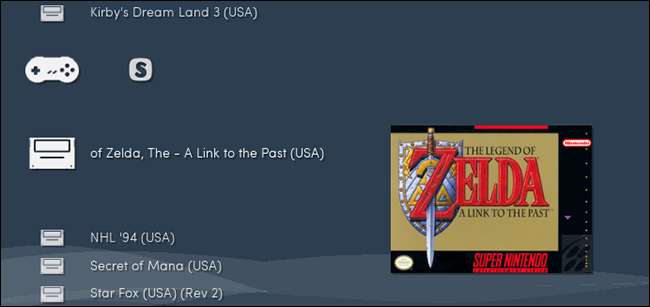
A RetroArch a tökéletes all-in-one emulátor, amely kompatibilis minden elképzelhető rendszerrel. A klasszikus Nintendo konzoloktól az arcade dobozokig, sőt a Playstationig vagy a Wii-ig a RetroArch hatalmas játékkollekciókat hoz egy fedél alá.
ÖSSZEFÜGGŐ: A RetroArch, a végső multifunkciós Retro játékok emulátor beállítása
De sokkal többet tesz, mint egyszerűen futtatni a játékokat. Csalásokkal és szűrőkkel, sőt valós idejű visszatekeréssel még jobbá teheti a játékot. Vázoltuk hogyan kezdje el a RetroArch-ot , de ez a cikk csak alig hozta létre és kezdte el. Nem került be néhány speciális funkcióba, amelyek csodálatos dolgokat csinálnak.
Íme néhány a funkciók közül, és azok konfigurálása.
Rewind Gameplay, Braid-Style
A régi iskolai játékok könyörtelenek lehetnek. Ez a fellebbezésük része, de ha csak egy kis kegyelemre van szükség a brutalitás ellensúlyozására, a RetroArch egyedülálló funkciót kínál: valós idejű visszatekerést egyetlen gombnyomással vagy gombnyomással indíthat el.
Ha valaha is játszottad a Braid indie játékot, akkor jó ötleted volt ennek működéséről: tartsd lenyomva egy adott gombot, és nézd meg, ahogy minden, amit most tettél, megfordul. Pontosan olyan klassz, mint amilyennek hangzik, sőt a zene és a hanghatások fordítva is játszanak.
Ha ezt maga szeretné kipróbálni, menjen a Retroarch Beállítások paneljére, majd a „Visszatekerés” elemre. Innen kapcsolhatja a „Visszatekerés” opciót:
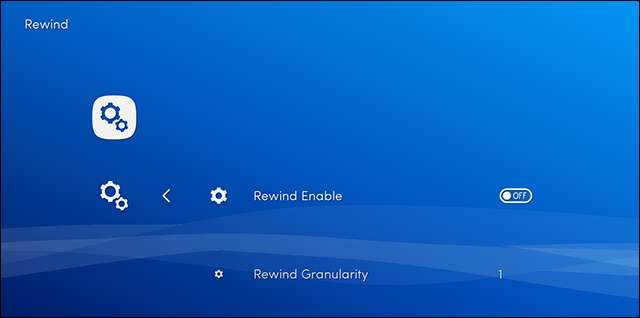
Ezután irány az “Input”, majd az “Input Hotkey Binds”. Itt látni fogja, hogy a visszatekeréshez használt billentyűparancs „r”, de beállíthat egy joystick gombot is a visszatekeréshez. Most indíts el egy játékot, és kezdd el visszatekerni az akciót! Megállapítottuk, hogy ez egyes magokkal (pl. SNES) működött, másokkal viszont nem (például a Cave Story indie játékkal). Futásteljesítménye magról magra változhat.
A további funkciók eléréséhez térképezze fel az RGUI gombot
Sok legjobb RetroArch funkció van elrejtve egy olyan menüben, amelyhez nehezen lehet hozzáférni. Ehhez be kell állítania egy „RGUI gombot”. Ez megjeleníti a RetroArch felületet játék közben, lehetővé téve olyan funkciók használatát, mint a mentési állapot és az árnyékolók (amelyek nem állnak rendelkezésre más beállítási menüben).
Ha Xbox-vezérlőt használ (erősen ajánlott a RetroArch számára), akkor a nagy Xbox gomb kiválthatja ezt a GUI-t a Windows 10-ben - mindaddig, amíg letiltja a Windows 10 Game Bar-ot a dolgok monopolizálásától. Ehhez nyissa meg a RetroArch alkalmazást, majd nyomja meg a „Windows” és a „B” gombot a Windows játéksávjának elindításához. Lehet, hogy ez teljes képernyős módban nem működik.
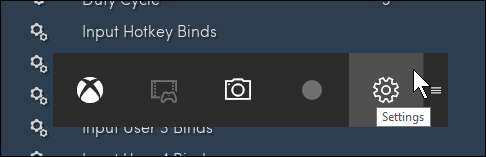
Kattintson a fogaskerék ikonra a beállítások megnyitásához, majd ellenőrizze, hogy a „Játéksáv megnyitása a vezérlőn található Xbox gomb segítségével” ki van-e kapcsolva.
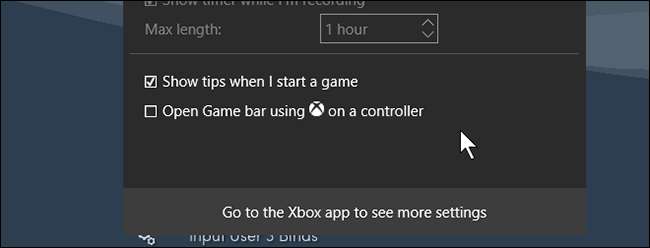
Ha nincs bejelölve, akkor az Xbox gombra kattintva a játék közben megjelenik az RGUI.
Ha nem Xbox vezérlőt használ, akkor saját maga is feltérképezheti az RGUI gombot. A RetroArch programban lépjen az „Input”, majd az „Input Hotkey Binds” menüpontra. Menjen a „Menu Toggle Gamepad Combo” menüpontra.
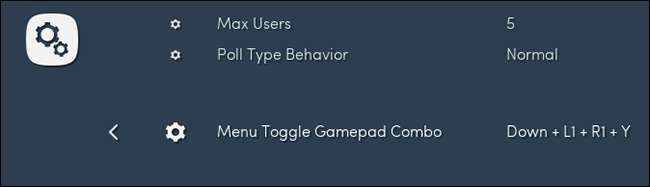
Itt kiválaszthat egy előre definiált gombkombinációt az RGUI megjelenítéséhez. Nem olyan karcsú, mint egy gombnyomás, de elvégzi a munkát, és nem valószínű, hogy véletlenül elindul. (A cikkben többet beszélünk arról, hogy ez az RGUI menü mit tehet.)
Mentse és töltse be az állapotát bármelyik játékban
Néhány régebbi játék nem kínál megtakarítást, ami nagyon jó, ha lefeküdni szeretne, vagy ténylegesen elvégzi a munkáját egy kis időre. A Happily RetroArch megkönnyíti az állapotok mentését és betöltését, ami lehetővé teszi a játék folytatását ott, ahol abbahagyta. A funkció használatához indítsa el az RGUI-t játék közben. Megjelenik az állapot mentésének és betöltésének lehetősége.
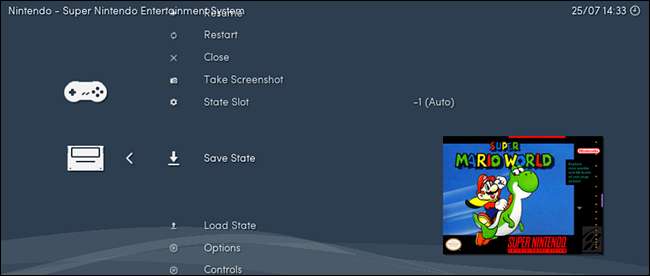
Ha menet közben néhány különböző mentést szeretne, módosíthatja az aktuális mentési helyet is.
Konfigurálja különböző módon a játékvezérlőt
A játéktábla konfigurálásakor ezek a kulcskötések a rendszer minden magjára vonatkoznak. De ez azt jelenti, hogy egyes konfigurációk nem "érzik jól" magukat. Ha különféle vezérléseket szeretne az egyes magokhoz, akkor ezt megteheti az RGUI-ban eltemetve.
Indítson el egy játékot a konfigurálni kívánt maggal, majd húzza fel az RGUI-t, görgessen lefelé, és válassza a „Controls” lehetőséget.
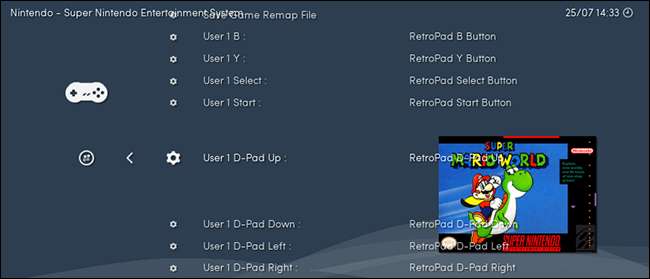
Ez zavaró lehet. Ahelyett, hogy konfigurálná, hogy az eszköz mely gombokat vagy gombokat indítson el az emulátorban, a virtuális RetroPad korábban konfigurált gombjai felelnek meg az emulátor gombjainak. Ez összezavarodottnak tűnhet, de a folyamat megkönnyíti a billentyűzetről a joystickra vagy az egyik joystickról a másikra való váltást anélkül, hogy elrontaná az egyedi magonkénti beállításokat.
Teljesen irányíthatja a Nintendo DS játékokat a játékvezérlővel
Kapcsolódó megjegyzésként azt gondolhatja, hogy nincs mód a Nintendo DS játékok érintőképernyő nélküli lejátszására, vagy legalábbis egér csatlakoztatására. De tévedsz! Beállíthatja a játékvezérlő egyik analóg botját az alsó képernyő vezérléséhez. Töltsön be bármilyen DS játékot, majd indítsa el az RGUI-t. Menjen az „Opciók” lehetőségre, és megjelenik egy lehetőség az egérmutató engedélyezésére.
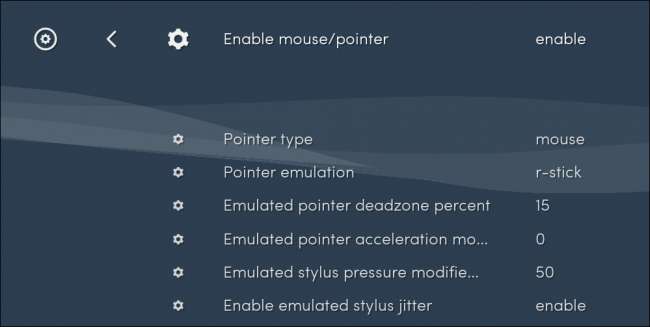
Az opció alatt beállíthatja, hogy melyik analóg bot vezérelje ezt a virtuális ceruzát, és konfigurálhatja annak kezelését. A kattintást alapértelmezés szerint a jobb oldali ravasz kezeli, amelyet a DS egyébként nem használ. Ezzel az engedélyezéssel sok gond nélkül játszhatsz a kanapén a DS-játékokkal, bár egyes játékoknál ez nyilván jobban fog működni, mint másoknál.
Szerezd meg ezt a hiteles retro megjelenést a RetroArch árnyékolóival
A retro játékokat nem úgy tervezték, hogy jól nézzen ki egy lapos HDTV képernyőn. CRT televíziókat és monitorokat szem előtt tartva tervezték. Ha azonban nem akarja kiásni ezen állatok egyikét, a RetroArch lehetővé teszi, hogy némileg szimulálja az élményt. Sötétítőnek hívják, és olyan tárgyakat ad hozzá, amelyek hitelesebbé teszik a retro játék játékélményét. Ezt például megfordíthatja:

Ebbe:
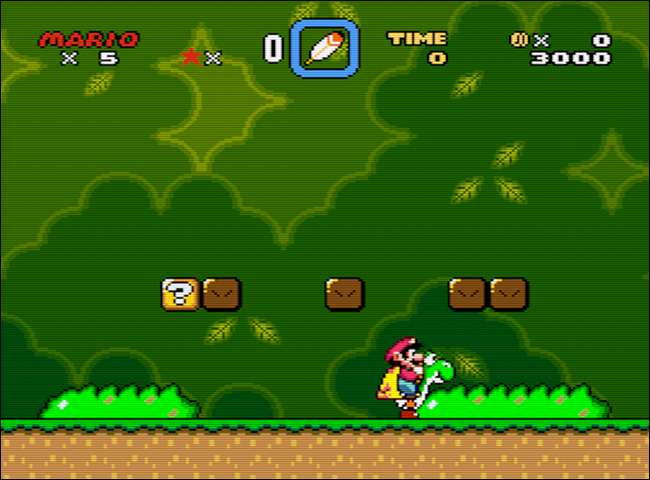
Nehéz rögzíteni állóképben, de ezek a virtuális letapogatási vonalak mindent sokkal mozgékonyabbnak éreznek. És ennek beállítása egyszerű. Játék közben nyomja meg az RGUI gombot, majd kattintson a „Shaders” elemre. Válassza a „Shader Preset betöltése” lehetőséget, böngésszen addig, amíg nem talál egy tetszőleges árnyékolót.

Tucatnyi árnyékolót lehet itt kipróbálni, amelyek közül néhány meglehetősen instabil, hacsak nincs erős grafikus kártyája. Javasoljuk, hogy először böngéssze át a „shaders_cg” mappát, és csak akkor nézze meg a „shaders_glsl” mappát, ha egyik „cg” árnyékoló sem képes jól működni. A fenti árnyékoló a „crt-hylian”, amelyet jó egyensúlynak találunk a teljesítmény és a szépség között, de nyugodtan fedezze fel a kollekciót, amíg nem talál valamit, amit szeret.
Csal, mint a csaló vagy
A mentési állapotok és a valós idejű visszatekerés nem elég a készséghiány pótlásához? Fontolja meg a csalást! A RetroArch beépített támogatást kínál a Game Genie jelmagyarázatának megismétléséhez, amelyről emlékezhet arra, hogy hallott az általános iskolában. Még jobb, ha letöltheti kedvenc rendszereinek összes csalását egy gyors mozdulattal.
Először lépjen a RetroArch beállításainak „Online frissítő” szakaszába. Menjen a „Csalások frissítése” oldalra, és válassza ki a csalni kívánt rendszerek zipjét. Ez letölti a rendszer összes játékának összes csalását. (Komolyan.)
Most indítson el egy ROM-ot, és indítsa el az RGUI-t. Menjen lefelé a „Cheats”, majd a „Cheat File Load” menüpontig, majd böngésszen addig, amíg meg nem találja a játékot, amelyet játszik.
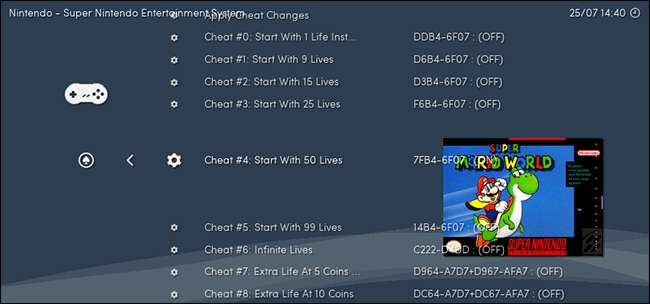
Böngésszen a gyűjteményben, te mocskos csaló, majd váltsa át a használni kívántakat. Ne felejtse el kiválasztani az „Cheat Changes alkalmazása” lehetőséget is.
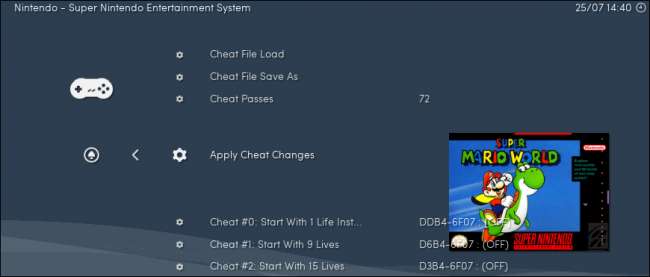
Lehetséges, hogy vissza kell állítania a játékot, mielőtt a csalások érvénybe lépnének. Íme néhány bizonyíték arra, hogy a csalás működik:

Nem azokat a gombákat kerestem. Elloptam őket. Gyaláztam az őseimet.
Töltse le az Art összes bélyegképét minden játékához
A nagy ROM-gyűjtemény böngészése bonyolult lehet, ha nincs vizuális referenciája. Szerencsére a RetroArch beépített indexkép-letöltőt kínál. Menjen az „Online Updater”, majd a „Miniatűrök letöltése” lehetőségre. Bármely rendszert kiválaszthatja.
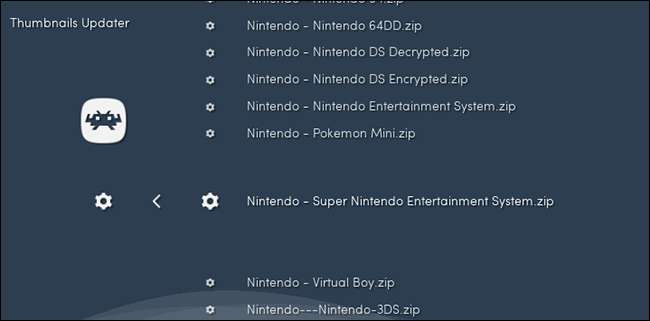
A hüvelykujjak automatikusan letöltődnek, és remekül mutatnak.
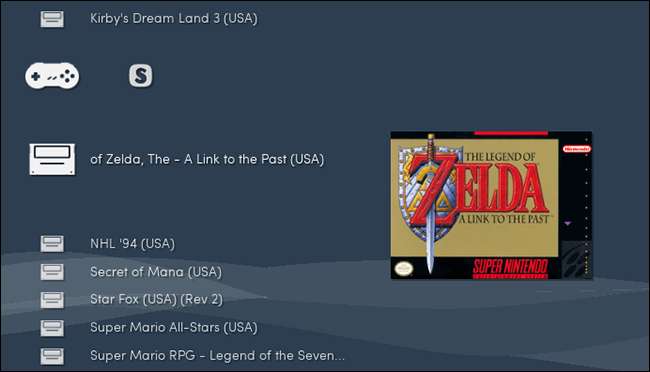
Alapértelmezés szerint a játék címek képernyője jelenik meg. Ha a dobozos rajzot vagy a véletlenszerű képernyőképet szeretné, menjen a beállítások „Interfész” szakaszához. Megtalálja a lehetőséget az „Indexképek” váltására:
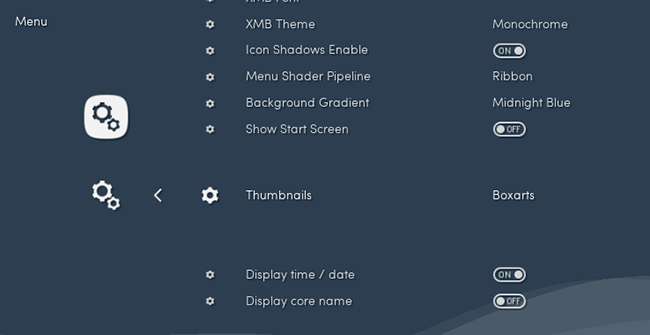
Magam jobban szeretem a box artot, de használd azt, ami tetszik!







